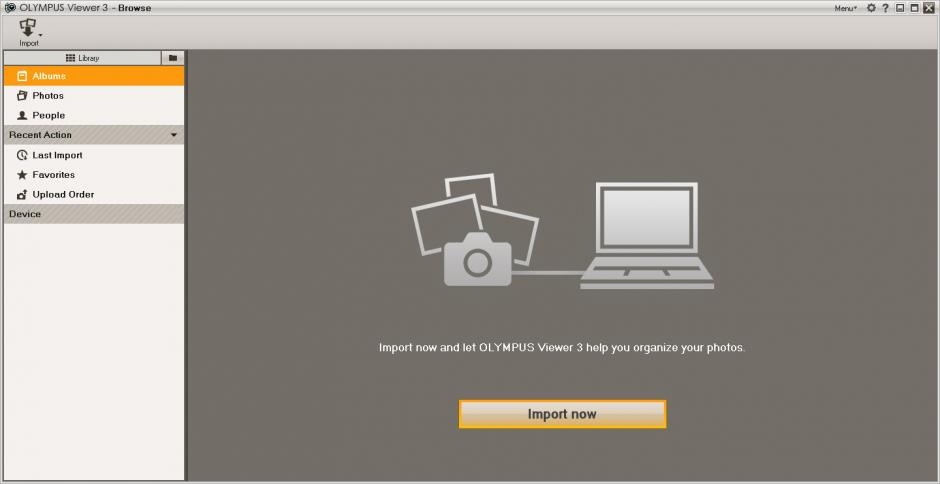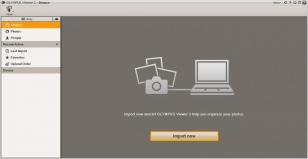¿Por qué y cuándo debería usar este registro?
- - si tienes problemas para desinstalar el OLYMPUS Viewer
- - si deseas una desinstalación mejor y más completa del OLYMPUS Viewer
- - si no estás seguro de cómo desinstalar el OLYMPUS Viewer
- - si has desinstalado el OLYMPUS Viewer, pero tienes problemas para instalar una versión más nueva
- - si has desinstalado el OLYMPUS Viewer, pero todavía quedan restos del programa ocupándote memoria
- 1
- 2
Inicia Desintalador Revo Pro y abre el módulo "Base de datos de registros"

- 3
En el campo de búsqueda escribe "OLYMPUS Viewer" y verás todos los registros del programa "OLYMPUS Viewer" en la base de datos, compatible con tu versión de Windows.
- 4
Selecciona el registro apropiado para la versión de la lista y presiona el botón "Desinstalar" de la barra de herramientas

- 5
Aparecerán ventanas emergentes mostrando la descarga e importación del registro a tu cuenta de Revo Uninstaller Pro. Después, verás un cuadro de diálogo de desinstalación, que muestra el proceso de la desinstalación del OLYMPUS Viewer.
Podemos ayudarle cada vez cuando…
- no puede encontrar el programa en lista de Aplicaciones y Funciones
- el desinstalador integrado del programa no funciona
- tiene muchas sobras ralentizando el rendimiento de su computadora
- Desea desinstalar por lotes
- muchas cosas más
Registros disponibles
OLYMPUS Viewer 1.5 on Windows 7 64-bit
OLYMPUS Viewer 1.5 on Windows 7 32-bit
OLYMPUS Viewer 1.5 on Windows XP 32-bit
OLYMPUS Viewer 1.5 on Windows 8.1 64-bit
OLYMPUS Viewer 1.5 on Windows 10 64-bit
Programas relacionados
No hay productos relacionados